Dizüstü Klavyesi Çalışmıyor Nasıl Düzeltilir Dizüstü bilgisayar günümüzde çok önemli bir cihazdır. Oldukça verimli olan çok portatiftir. Klavye, verimlilik klavyesinin arttırılmasında hayati bir rol oynar. yazamazsınız o zaman hiçbir uygulama yoktur. Ekran klavyesini kullanabilirsiniz, ancak onunla çalışmak çok zordur. Bir seferde bir harfe tıklamak sinir bozucu ve aynı zamanda çok yavaş olabilir.
Laptop klavyesinin çalışmamasının birçok nedeni olabilir. hadi nedenlerini tartışalım.
Filtre Anahtarları- Filtre Anahtarları, tekrarlanan anahtar kelimeleri veya harfleri yok saymaya yardımcı olur. Çoğu zaman. bu özellik ve otomatik etkinleştirme. Tek yapmanız gereken devre dışı bırakmak. Bu özellik nedeniyle, klavye çok yavaş çalışacaktır.
Yazılım Hatası – Bir yazılım sorunu olabilir. klavyeyle ilgili yazılım yanıt vermiyor olabilir. Bu hatayı kontrol edebilirsiniz Bazen yazılım çakışıyor.
Donanım- yazılım iyi ve sorun hala devam ediyor. O zaman belki klavyede bir sorun var. Sistem yanıt vermezse BOOT düğmesine tıklayabilirsiniz. sonra klavyeniz arızalı. Aksi takdirde konektör veya kablo arızalıdır.
Dizüstü Klavyesini Çalıştırma Sorununu Düzeltme Yöntemleri
Bu hatanın nedenleri bunlar. Bu sorunu gidermek için kullanabileceğiniz yöntemlere geçelim.
Yöntem 1: Klavye Sürücüsünü Güncelle
Adım 1: Başlat menüsüne sağ tıklayın.
2. Adım: Bundan sonra cihaz yöneticisini arayın.

Adım 3: Aygıt yöneticisi altında klavyeyi arayın.
Adım 4: Klavyeyi sağ tıklayın.
Adım 5: Güncelleme sürücüsüne tıklayın.

Adım 6: Şimdi “otomatik olarak kurulacak güncel sürücü yazılımını ara” yı seçin.

Adım 7: Tüm işlemler bittikten sonra. Dizüstü bilgisayarınızı yeniden başlatmanız yeterli.
Yöntem 2: Sürücüyü Kaldır
Adım 1: Tekrar Başlat’a sağ tıklayın.
Adım 2: Sürücü Yöneticisi’ni seçin.
3. Adım: Klavye açılır menüsünü arayın.
Adım 4: Klavyenizi sağ tıklayın ve kaldır’ı tıklayın.

5. Adım: Daha sonra yukarıdaki İşlem sekmesine gidin.
Adım 6: Şimdi “Donanım değişikliklerini tara” ya tıklayın.

Adım 7: Güncellemeden sonra dizüstü bilgisayarınızı yeniden başlatın.
Yöntem 3: Filtre Anahtarları
Adım 1: Kontrol Panelini açın.
2. Adım: Erişim Kolaylığını kontrol edin ve tıklayın.

Adım 4: Erişim Kolaylığı merkezini kontrol edin.
Adım 5: Erişim merkezinin kolaylığı altında “klavyenin kullanımını kolaylaştır” bağlantısını tıklayın.

Adım 6: adlı bir onay kutusunu kontrol edin, “ filtre tuşları etkinleştirin ”

Adım 7: İşaretliyse işaretini kaldırın.
Adım 8: Uygula’yı ve ardından Tamam’ı tıklayın.
Yöntem 4: Sorun Giderici Seçeneğini Kullanma
Adım 1: Başlat menüsüne gidin.
2. Adım: Ayarları tıklayın.
3. Adım: Şimdi güncelleme ve güvenlik seçeneğine gidin.

Adım 4: Pencerenin sol tarafında. Sorun giderme sekmesini göreceksiniz.
5. Adım: Sorun giderme sekmesini tıklayın. Ardından ek sorun gidericilere basın.
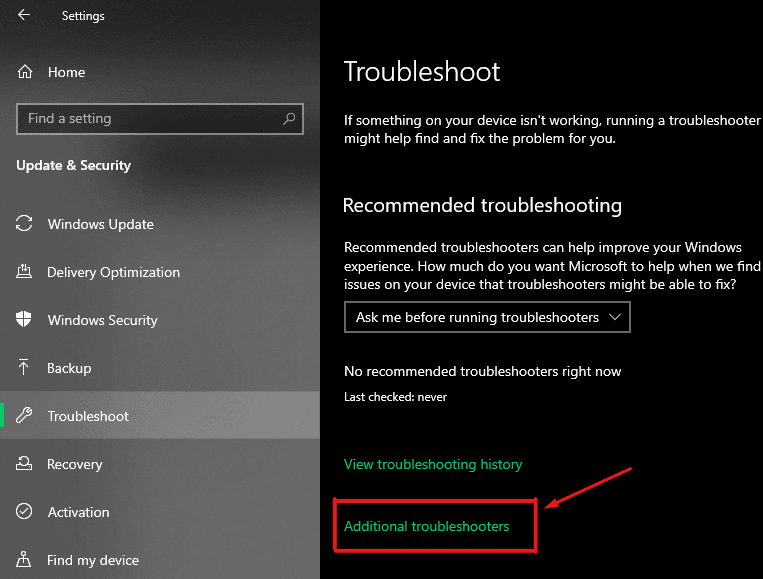
4.Adım: Klavye’yi arayın. Ve “sorun gidericiyi çalıştır” ı tıklayın.

Adım 5: Tüm sorunları atar ve tüm ayarları önerir. Ayarları uygulamanız yeterlidir ve sorununuz çözülecektir.
Yöntem 5: Sisteminizi yeniden başlatın
Adım 1: Dizüstü bilgisayarınızı yeniden başlatın ve önyükleme tuşuna basın.
Adım 2: Yeniden başlatmak için enter tuşuna basın.
Toparlamak Gerekirse
Laptop Klavye Çalışmıyor sorununu çözebilecek tüm çalışma çözümlerini paylaştık . Windows 7, 8 ve Windows 10 için bu adımları kullanabilirsiniz. Bu çözümler çalışmıyorsa, klavyeyi başka bir bilgisayara bağlamayı deneyin. Hala çalışmıyorsa, klavyenizi değiştirin.

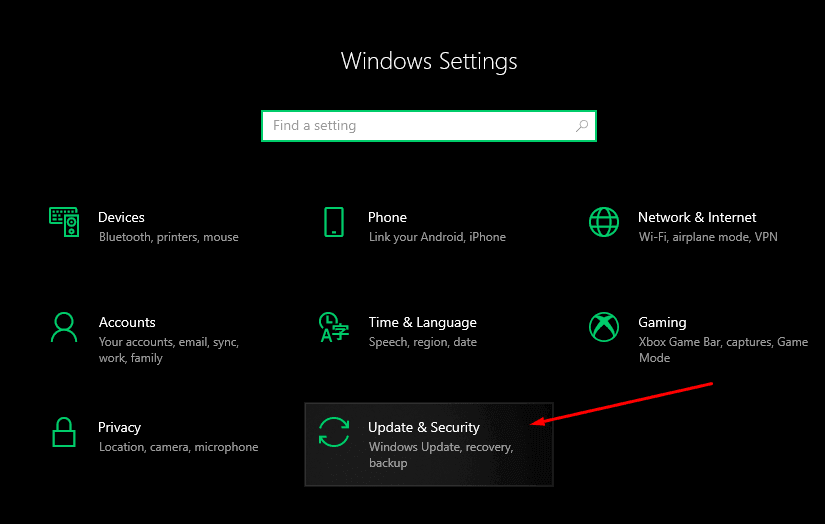
2 yorum
Geri bildirim: Windows 11 Klavye Çalışmıyor - Codeturkiye.com
Geri bildirim: Windows 10 iPhone Etkin Noktasını Algılamıyor & Bağlanamıyor - Codeturkiye.com